Excel表格数据分区密码怎么设置?
发布时间:2017-03-21 15:52
大家在使用office2010制作Excel表格的时候不知道office2010怎么设置Excel表格数据分区密码,其实方法很简单哦,只要在office2010Excel表格里新建区域然后选中分区就可以进行密码设置了哦,下面就和小编一起来看看吧。
Excel表格数据分区密码的设置
第一步:首先打开office2010 Excel表格,输入数据。

第二步:点击主菜单上的审阅,点击允许用户编辑区域。

第三步:点击新建区域,选中所选区域,并设置密码123(密码自己随便设置,但一定要记住)。然后再输入一次密码,那么第一个区域密码就设置好了
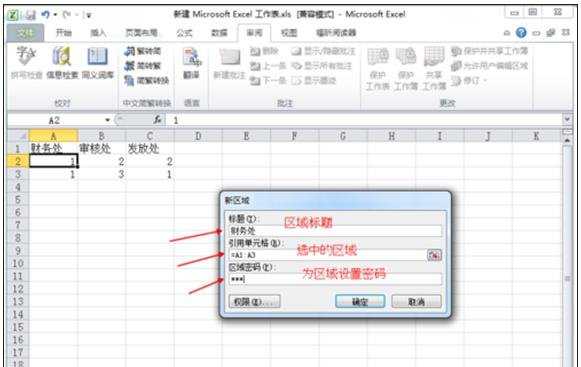
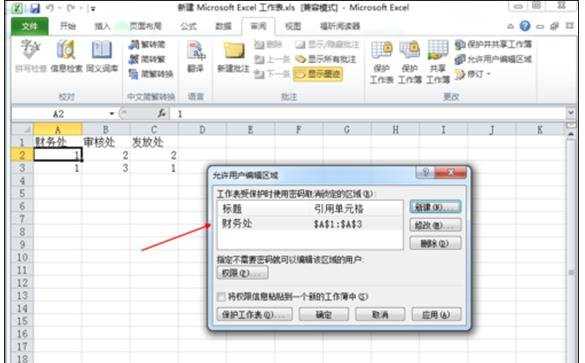
第四步:如法炮制,新建第二个区域密码1234.同样可以设置第三个第四个密码。随你的要求而定。
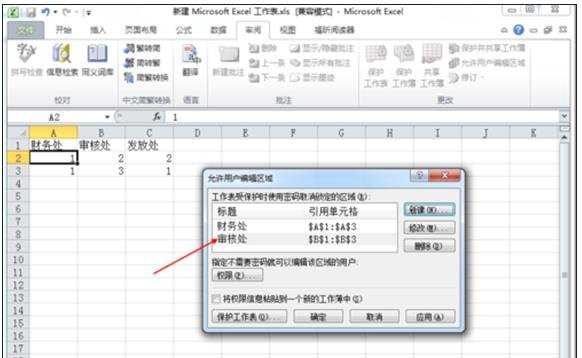
_#office2010怎么设置Excel表格数据分区密码2#_
第五步:点击保护工作表,设置工作表密码,这个密码一定要设置,不然前面的设置都是无效的。
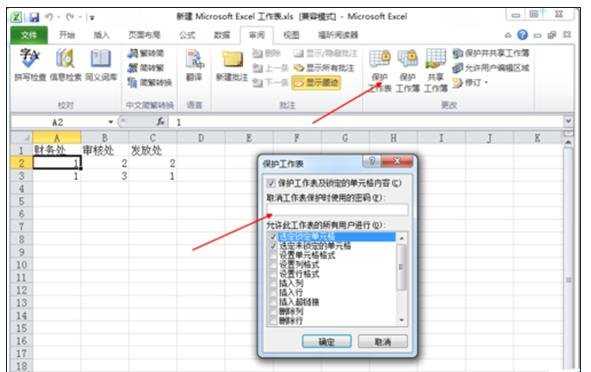

第六步:最后,我们可以看到,设置可编辑的区域,只要输入密码就可以编辑,不可编辑的区域,必须取消工作表保护。好了,全部过程已经说完了,大家自己摸索一下,应该很快就会了。




Excel表格数据分区密码怎么设置?的评论条评论